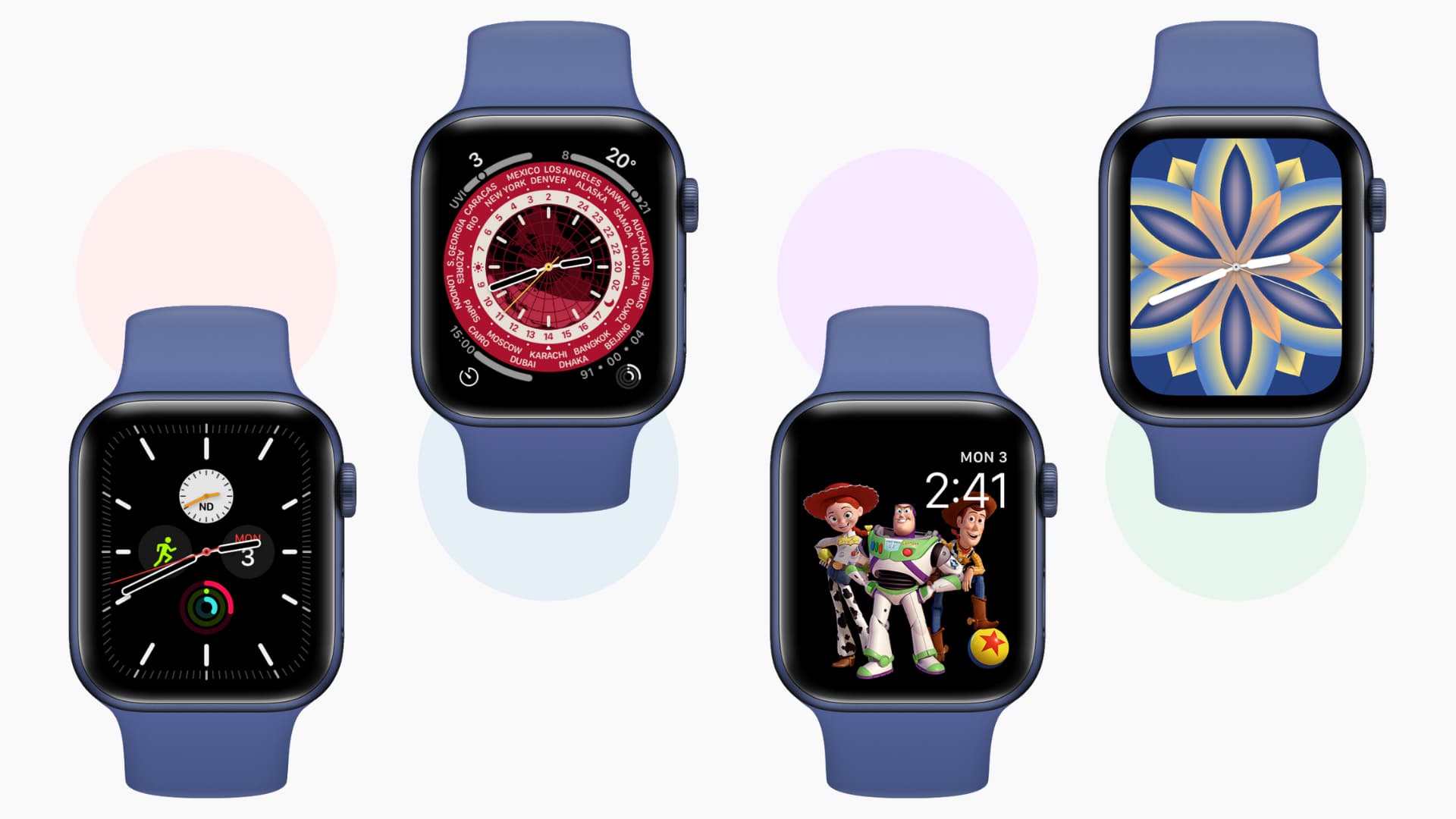
[ad_1]
Pour pimenter l’apparence de votre Apple Watch, vous ne voudrez peut-être pas vous en tenir à un seul cadran. Si vous souhaitez changer facilement et rapidement différents cadrans de montre, les modifier, supprimer ceux que vous n’aimez pas, et plus encore, ce bref didacticiel est fait pour vous.
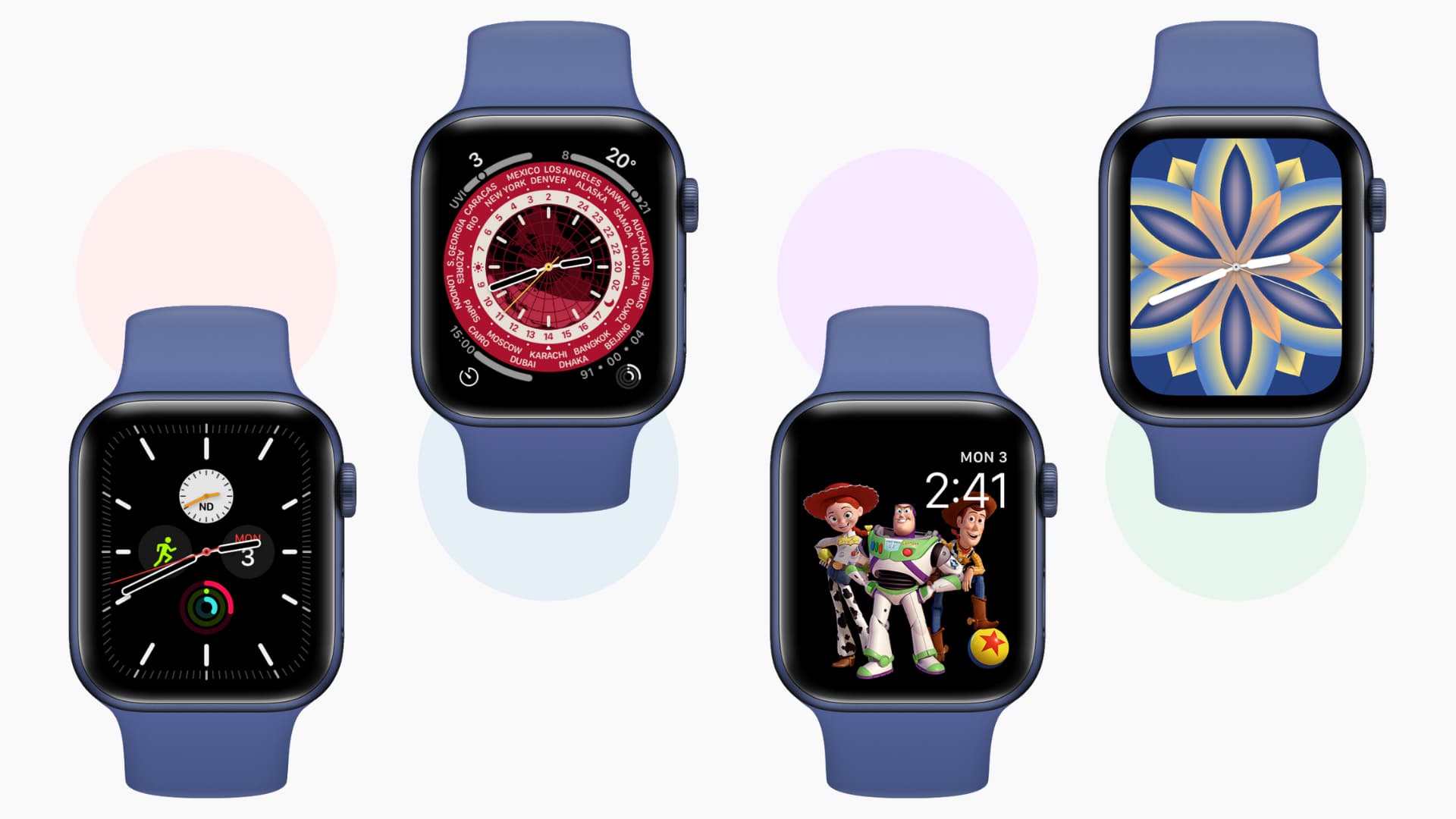
Faites glisser sur le cadran actuel de la montre pour le changer
Après avoir ajouté plusieurs cadrans à « Mes visages », balayez vers la gauche ou la droite sur le visage actuel de l’Apple Watch depuis n’importe quel bord de l’écran.
Vous pouvez également appuyer sur le cadran actuel de la montre et sa taille diminuera. Maintenant, balayez et appuyez sur celui que vous souhaitez définir.
Dans les rubriques ci-dessous, nous vous montrons comment ajouter de nouveaux cadrans de montre à la section Mes visages. Une fois que vous en avez plusieurs, vous pouvez balayer sans effort pour changer les cadrans de la montre quand vous le souhaitez.

En rapport: Comment changer automatiquement le visage de votre Apple Watch en fonction de l’heure ou de l’emplacement
Comment ajouter un nouveau cadran de montre à partir de l’Apple Watch
Voici comment ajouter un nouveau cadran à votre Apple Watch depuis votre poignet :
1) Appuyez sur le cadran actuel de la montre et il rétrécira.
2) Balayez vers la gauche jusqu’à la fin. De là, appuyez sur le grand bouton plus (+).
3) Utilisez un doigt ou une couronne numérique pour parcourir les nombreux cadrans de la montre. Robinet AJOUTER à côté de celui que vous aimez.
4) Balayez vers la gauche et la droite pour définir le style de la montre, le cadran, la couleur, les complications, etc. Veuillez noter que tous les cadrans de montre n’offrent pas ces paramètres. Faites pivoter la couronne numérique pour parcourir les différentes options.
5) Enfin, appuyez sur la couronne numérique jusqu’à ce que vous voyiez le nouveau cadran de la montre.

Modifier le cadran actuel de la montre
Voici comment modifier un cadran de montre sur votre Apple Watch :
- Appuyez sur le cadran actuel de la montre jusqu’à ce qu’il rétrécisse.
- Robinet Éditer. Vous pouvez également faire glisser et choisir n’importe quel autre cadran de montre à modifier.
- Définissez de nouvelles couleurs, un cadran, un style, des complications, etc. Utilisez un doigt et faites pivoter la couronne numérique pour effectuer les modifications.
- Une fois terminé, appuyez sur la couronne numérique pour quitter l’écran d’édition.

Réorganiser les cadrans de montre
Voici comment modifier l’ordre des visages de votre Apple Watch :
- Appuyez sur le cadran actuel de la montre jusqu’à ce qu’il rétrécisse.
- Touchez et maintenez un cadran de montre et déplacez-le vers la gauche ou la droite jusqu’à ce que vous voyiez [watch number] de [watch number] écran d’édition.
- Faites glisser le cadran de la montre vers la gauche ou la droite pour modifier sa position.
Supprimer un cadran de montre
Voici comment supprimer un cadran de montre de votre Apple Watch :
- Appuyez sur le cadran actuel de la montre jusqu’à ce qu’il rétrécisse.
- Balayez vers le haut sur le cadran rétréci de la montre.
- Robinet Supprimer.
- Appuyez sur la couronne numérique pour revenir à un nouveau cadran de montre.

À voir: Comment partager des visages Apple Watch avec la famille, les amis et en ligne
Comment ajouter de nouveaux cadrans à l’aide de l’application iPhone Watch
Compte tenu du grand écran de l’iPhone, il est pratique d’ajouter, de modifier et de gérer les visages Apple Watch à partir de l’iPhone couplé. Voici comment.
1) Ouvrez l’application Watch sur votre iPhone et appuyez sur Galerie de visages.
2) Faites défiler pour trouver le cadran de montre que vous aimez et appuyez dessus.
3) Personnalisez-le à l’aide des options que vous voyez à l’écran.
4) Une fois terminé, appuyez sur AJOUTER pour ajouter ce cadran de montre à vos My Faces. Il changera également instantanément le cadran de votre montre actuelle en celui-ci.

Modifier un cadran de montre
Voici comment modifier un visage Apple Watch ajouté à partir de l’iPhone :
- Ouvrez l’application Watch et appuyez sur Ma montre.
- Balayez vers la gauche dans la section Mes visages pour trouver le cadran de montre souhaité et appuyez pour le modifier.
- Modifiez sa couleur, son cadran, son style, ses complications, ses symboles, etc.
- Une fois terminé, appuyez sur Définir comme cadran de montre actuel.

Changer l’ordre des cadrans
- Ouvrez l’application Watch et assurez-vous que vous êtes dans le Ma montre section.
- Robinet Éditer du haut à droite.
- Toucher le icône de hamburger (trois lignes courtes) et faites-le glisser vers le haut ou vers le bas pour modifier la position du cadran de la montre.

Supprimer les cadrans de la montre
Voici comment supprimer un cadran de montre à l’aide de votre iPhone :
Méthode 1:
- À l’intérieur de Regardez application > Ma montre balayez vers la gauche sous la section Mes visages et appuyez sur l’un des cadrans de la montre.
- Faites défiler vers le bas et appuyez sur Supprimer le cadran de la montre.

Méthode 2:
- Dans la section Ma montre de l’application Watch, appuyez sur Éditer à côté de Mes visages.
- Appuyez sur le bouton moins rouge pour un cadran de montre > Supprimer > Fait.

Plus de messages connexes:
[ad_2]
Poster un Commentaire